win10系统是当前的主流操作系统,不少苹果mac用户也装了这个系统,但是部分用户遇到了装win10后没wifi的情况,这种情况要怎么办呢?如果你是使用U盘安装Win10的,那你可以尝试将U盘连接到电脑上,然后打开资源管理器,之后找到BOOTCAMP文件夹打开,并运行其中的setup,完成之后重启电脑即可。
苹果mac装win10后没wifi怎么办:
方法一:适用于使用U盘安装Win10的用户
1、将U盘连接到MAC电脑中,按下【Win+E】打开资源管理器;
2、打开U盘,打开【BOOTCAMP】文件夹,运行setup,安装好后自动重启即可。
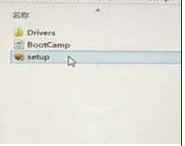
方法二:
1、打开此电脑,在系统盘以外的磁盘中找到BOOTCAMP文件夹(一般在D盘里),运行“setup”,安装好后自动重启即可连接wifi上网!
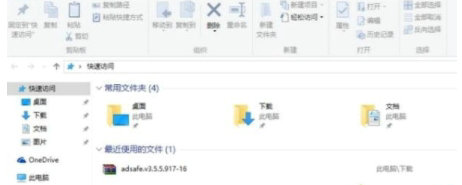
PS:如果电脑上没有BOOTCAMP,那么你需要去苹果官网下载对应你笔记本型号的BOOTCAMP版本才可以。

大小:795KB

大小:31.90MB

大小:30.37 MB

大小:36.19MB

大小:78.0M